Växla färgläge
Du kan ange vilket färgläge som ska användas för scanningen.
Färgläge
Auto (färg/gråton)
Om du väljer läget Auto (färg/gråton) identifierar maskinen automatiskt om originalet är i färg eller svartvitt. Färgoriginal scannas i läget Fullfärg och svartvita original med Gråskala.
Auto (färg/S&V)
Om du väljer läget Auto (Färg / S/V) identifierar maskinen automatiskt om originalet är i färg eller svartvitt. Färgoriginal scannas med läget Fullfärg och svartvita original med Svart.
Fullfärg
Läget Fullfärg scannar alltid i färg, oavsett om originalet är i färg eller i svartvitt.
Gråskala
Maskinen scannar alltid i gråskala, oavsett om originalet är i färg eller i svartvitt.
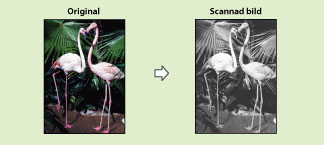
Svartvitt
I läget Svartvitt sker scanning alltid i svartvitt, oavsett om originalet är i färg eller svartvitt.
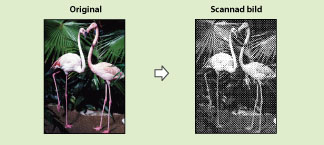
1.
Tryck på  → [Scanna och skicka] → ange mottagare → tryck på knappen Välj färg.
→ [Scanna och skicka] → ange mottagare → tryck på knappen Välj färg.
 → [Scanna och skicka] → ange mottagare → tryck på knappen Välj färg.
→ [Scanna och skicka] → ange mottagare → tryck på knappen Välj färg.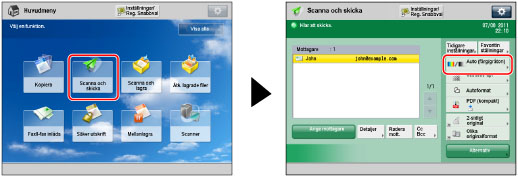
2.
Välj önskat färgläge → tryck på [OK].
VIKTIGT! |
När du har aktiverat [Auto (färg/gråton)] eller [Auto (färg/S&V)] och originalen innehåller färgade partier, scannas de i läget Fullfärg. I följande situationer kan det emellertid hända att färgoriginal scannas i läget Svart. Du kan undvika detta genom att ange färgläget till [Fullfärg]. Om originalen innehåller mycket få färgade partier Om de färgade partierna i originalen närmar sig svart. Om originalen innehåller partier med ljus färgtäthet. Om färgavsnitten återfinns endast i det intervall som indikeras i diagrammet nedan, när du placerar originalen i dokumentmataren /b_ssend_046_01_c_L.jpg) |
Obs! |
Du kan registrera ett önskat färgläge som standardinställning genom att ändra standardinställningar för kopiering. (Se "Ändra standardinställning för sändning.") Svartvita original som scannas med Fullfärg räknas som färgscanningar. Om du väljer JPEG som filformat, ändras [Svartvitt] till [Gråskala]. Om du väljer TIFF som filformat, anges [Svartvitt]. |